VBA – Evento de Alteração de Planilha – Executar uma Macro Quando uma Célula é Alterada
Evento Worksheet_Change
Talvez você queira executar uma macro quando uma célula for alterada. Um uso popular dessa capacidade é fazer com que o código personalizado valide uma célula depois que uma alteração é feita. É fácil fazer isso usando o evento de alteração dos objetos da planilha.
No Visual Basic Editor, primeiro você deve clicar duas vezes no nome da planilha em que a célula é alterada para ativar a macro. Isso abre a janela de código para esse objeto de planilha. Nesse caso, eu queria executar uma macro quando uma célula da Planilha1 fosse alterada.
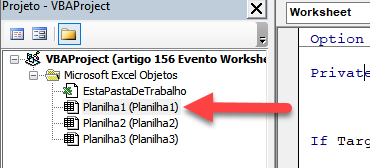
Depois de abrir a janela de código da planilha, coloque o código no evento Worksheet_Change. O exemplo a seguir exibirá uma caixa de mensagem se o conteúdo da célula A1 for alterado. Primeiro, a sub-rotina dispara se alguma célula for alterada e, em seguida, o uso de uma instrução IF..Then executará o código somente se a célula A1 for a célula alterada com base no If…Then.
Private Sub Worksheet_Change(ByVal Target As Range)
If Target.Address = "$A$1" Then
MsgBox "Este código é executado quando a célula A1 é alterada!"
End If
End Sub
Você pode colocar seu código diretamente na sub-rotina Worksheet_Change ou chamar outra macro a partir dela.
Codificação VBA facilitada
Pare de procurar códigos VBA on-line. Saiba mais sobre o AutoMacro – um construtor de código VBA que permite que os iniciantes codifiquem procedimentos do zero com conhecimento mínimo de codificação e com muitos recursos que economizam tempo para todos os usuários!




